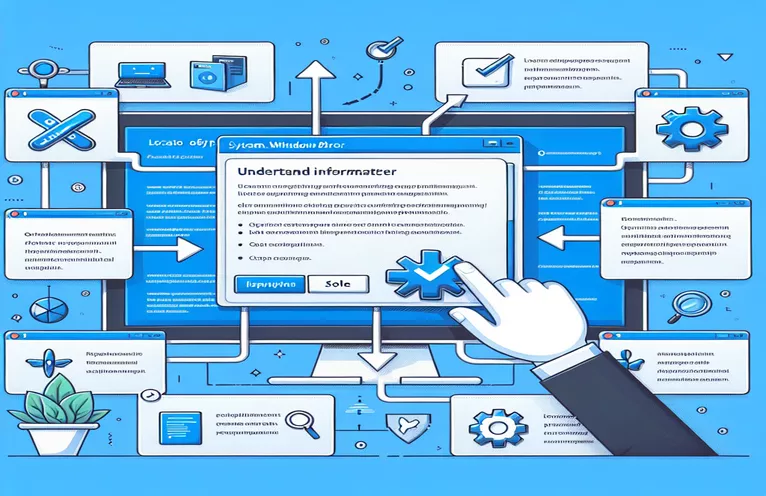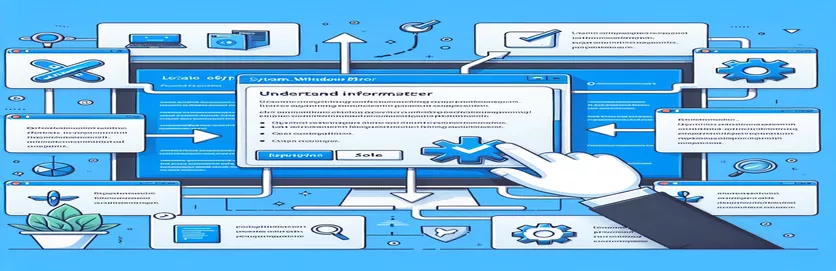Odpravljanje napak pri vezavi v kontekstnih menijih po meri
Ustvarjanje kontrolnikov po meri v WPF, zlasti pri uporabi zapletenih postavitev, kot je ContextMenu z dodatnimi gumbi lahko predstavlja nekaj zapletenih izzivov. 🛠 Čeprav so ti modeli po meri pogosto videti odlično in ponujajo edinstveno funkcionalnost, občasno prinašajo nepričakovane napake pri vezavi.
Ena taka napaka, "System.Windows.Data Error: 4," se običajno pojavi, ko manjka ali je nepravilno naveden vir podatkov za vezave. Če ste razvili ContextMenu po meri, ki vključuje posebne gumbe, kot so tisti v Raziskovalcu Windows, ste med odpravljanjem napak morda naleteli na to težavo.
Ta napaka se pogosto pojavi, ko lastnosti, kot so HorizontalContentAlignment oz VerticalContentAlignment ne more najti primernega elementa prednika, na katerega bi se povezal. Pomanjkanje vira za te lastnosti je lahko zmedeno, zlasti če se vizualni in funkcionalni vidiki nadzora zdijo v redu.
V tem članku bomo raziskali, kaj sproži napako System.Windows.Data Error 4, zakaj se prikazuje v vašem ContextMenu po meri in kako jo odpraviti. Na tej poti bom delil vpoglede in primere, ki bodo pomagali razjasniti postopek vezave in zagotoviti nemoten razvoj brez napak. 🌟
| Ukaz | Primer uporabe |
|---|---|
| RelativeSource FindAncestor | Uporablja se v vezavah XAML za iskanje elementa prednika določene vrste v vizualnem drevesu, kar omogoča, da lastnost podeduje vrednosti iz kontrolnika prednika. V tem članku se uporablja za poskus povezovanja lastnosti HorizontalContentAlignment in VerticalContentAlignment z nadrejenim elementom ItemsControl. |
| ItemsPresenter | Element XAML, ki prikaže elemente v kontrolniku, kot je ContextMenu. Tukaj je nameščen znotraj ScrollViewerja, ki omogoča pomikanje po meniju, hkrati pa zagotavlja pravilen prikaz elementov. |
| ControlTemplate.Triggers | Definira pogojno vedenje neposredno v kontrolni predlogi. Sprožilci v tej rešitvi nadzorujejo vidnost gumbov glede na lastnost ShowButtonsTopOrBottom, kar omogoča dinamične spremembe postavitve menija. |
| DropShadowEffect | Elementom uporabniškega vmesnika doda učinek sence, kar daje 3D ali večplasten videz. V tem primeru izboljša videz kontekstnega menija z ustvarjanjem globine, kar je še posebej uporabna funkcija v WPF za izboljšanje UX. |
| EventTrigger | Sproži animacijo ali dejanje, ko pride do dogodka. Tukaj se EventTrigger uporablja za animiranje motnosti kontekstnega menija, ko se ta naloži, kar ustvari učinek bledenja za vizualno privlačnost. |
| RoutedEventArgs | Posreduje podatke o dogodkih, pogosto za dogodke uporabniškega vmesnika v WPF. V programskem primeru C# se RoutedEventArgs uporablja za ročno dvig dogodka Loaded, da se zagotovi, da so vse lastnosti v elementih menija ob nalaganju pravilno nastavljene. |
| Grid.RowDefinitions | Določa vrstice v mreži, kar omogoča specifično postavitev elementov uporabniškega vmesnika. Tukaj se uporablja za strukturiranje kontekstnega menija, tako da so gumbi in elementi poravnani v različnih območjih (zgoraj, drsna sredina in dno). |
| BeginStoryboard | Zažene zaporedje animacij znotraj EventTriggerja. V tem primeru BeginStoryboard sproži animacijo motnosti, da meni gladko zbledi in tako izboljša uporabniško izkušnjo. |
| Assert.AreEqual | Ukaz za testiranje, ki se uporablja v testih enot za preverjanje pričakovanih rezultatov. V preizkusu NUnit Assert.AreEqual preveri, ali so lastnosti poravnave nastavljene tako, kot je predvideno, kar zagotavlja zanesljivost programske rešitve. |
Odpravljanje napak pri vezavi v kontekstnih menijih po meri
Zgornji skripti ponujajo tri različne rešitve za reševanje skupnega Napaka System.Windows.Data 4 težava v WPF ContextMenu z gumbi po meri. Ta napaka se pogosto pojavi, ko elementi menija po meri poskušajo povezati lastnosti, kot je HorizontalContentAlignment in VerticalContentAlignment z uporabo vezave RelativeSource FindAncestor, ki ne more najti prednika ItemsControl. V prvi rešitvi se prilagoditve izvedejo neposredno v XAML. Predlogo prilagodimo tako, da uporablja strukturirane postavitve, kot je Grid.RowDefinitions, da nadziramo, kje se vsak del menija – zgornji, srednji in spodnji – prikaže. Vsak razdelek je definiran tako, da se izognemo neporavnanim vezavam in izboljšamo organizacijo menijev, kar prav tako pomaga preprečiti napako pri vezavi.
Dodali smo posebne elemente, kot je npr ItemsPresenter za upravljanje prikaza elementov v območju menija, po katerem se je mogoče premikati. Z vdelavo tega v ScrollViewer zagotovimo nemoteno navigacijo in zagotovimo, da so vsi elementi pravilno prikazani, tudi če jih je preveč, da bi jih bilo mogoče prilegati zaslonu. Druga izboljšava je uporaba EventTrigger in BeginStoryboard za nadzor, kako se meni prikaže ob nalaganju. Na primer, DoubleAnimation v BeginStoryboard nadzira motnost, zaradi česar meni zbledi za bolj uglajeno uporabniško izkušnjo. Ti sprožilci in animacije poživijo ContextMenu in ustvarijo uporabniku prijazen in vizualno privlačen vmesnik. 🌟
V drugi rešitvi se za programsko ustvarjanje ContextMenu po meri uporablja pristop zaledja C#, ki zagotavlja več nadzora nad nastavitvijo in omogoča neposredno obravnavanje dogodkov, da se izognete težavam z vezavo. Z ročno nastavitvijo lastnosti HorizontalContentAlignment in VerticalContentAlignment za vsak MenuItem v dogodku OnLoaded v celoti zaobidemo problematične vezave na podlagi prednikov. Ta pristop odpravlja tveganje vrženja napake System.Windows.Data Error 4. Preprosto preletimo vsak MenuItem in uporabimo nastavitve poravnave, ne da bi zahtevali kakršno koli vezavo prednikov, zaradi česar je prilagodljiva rešitev, ki jo je tudi zelo mogoče ponovno uporabiti v različnih kontekstih WPF.
Nazadnje, tretja rešitev izkorišča testiranje enot za zagotavljanje zanesljivosti. Z uporabo NUnit preverimo, ali sta lastnosti HorizontalContentAlignment in VerticalContentAlignment pravilno nastavljeni, kar je ključnega pomena pri uvajanju ContextMenu v večjih aplikacijah. V preizkusu uporabimo RoutedEventArgs za simulacijo dogodka nalaganja in potrdimo, da se lastnosti inicializirajo po pričakovanjih. Ta pristop testiranja pomaga odkriti kakršne koli težave zgodaj v razvoju in zagotavlja, da ContextMenu deluje gladko v različnih okoljih. Pisanje takšnih testov enote doda plast zaupanja in omogoča razvijalcem, da hitro prepoznajo težave v nastavitvah vezave, preden postanejo težave v proizvodnji.
1. rešitev: Prilagajanje nastavitev vezave v WPF XAML za ContextMenu
Zaledni pristop z uporabo XAML v WPF (.NET)
<!-- Adjusting ContextMenu XAML to avoid System.Windows.Data Error 4 --><ResourceDictionary xmlns="http://schemas.microsoft.com/winfx/2006/xaml/presentation"xmlns:x="http://schemas.microsoft.com/winfx/2006/xaml"xmlns:controls="clr-namespace:Laila.Shell.Controls"><Style TargetType="{x:Type controls:ContextMenu}"><Setter Property="SnapsToDevicePixels" Value="True" /><Setter Property="Grid.IsSharedSizeScope" Value="true" /><Setter Property="Foreground" Value="Black" /><!-- Updated Template to properly handle HorizontalContentAlignment --><Setter Property="Template"><Setter.Value><ControlTemplate TargetType="{x:Type controls:ContextMenu}"><Border Padding="3" Opacity="0" BorderBrush="#999999"BorderThickness="1" Background="#F0F0F0" Margin="0,0,6,6"SnapsToDevicePixels="True" UseLayoutRounding="True"><Grid><Grid.RowDefinitions><RowDefinition Height="Auto" /><RowDefinition Height="*" /><RowDefinition Height="Auto" /></Grid.RowDefinitions><!-- Top Buttons --><Border x:Name="borderTop" Grid.Row="0" Background="#dfdfdf" Padding="2" /><!-- Item Presenter --><ScrollViewer Grid.Row="1" VerticalScrollBarVisibility="Auto"><ItemsPresenter Margin="0,0,0,1" /></ScrollViewer><!-- Bottom Buttons --><Border x:Name="borderBottom" Grid.Row="2" Background="#dfdfdf" Padding="2" /></Grid></Border></ControlTemplate></Setter.Value></Setter></Style></ResourceDictionary>
2. rešitev: programsko ustvarjanje kontekstnega menija po meri z obravnavanjem napak
Zaledni pristop z uporabo C# (.NET) za programsko ustvarjanje in upravljanje ContextMenu
using System.Windows.Controls;using System.Windows;namespace CustomContextMenuExample{public class CustomContextMenu : ContextMenu{public CustomContextMenu(){this.Loaded += OnLoaded;}private void OnLoaded(object sender, RoutedEventArgs e){foreach (var item in this.Items){if (item is MenuItem menuItem){// Apply alignment manually to avoid binding issuesmenuItem.HorizontalContentAlignment = HorizontalAlignment.Center;menuItem.VerticalContentAlignment = VerticalAlignment.Center;}}}}}
Rešitev 3: Testiranje enot WPF ContextMenu Binding z NUnit
Testiranje enote za WPF v .NET z uporabo NUnit za preverjanje podatkovnih vezav
using NUnit.Framework;using System.Windows.Controls;using System.Windows;[TestFixture]public class ContextMenuTests{[Test]public void TestMenuItemContentAlignment(){var contextMenu = new CustomContextMenu();var menuItem = new MenuItem();contextMenu.Items.Add(menuItem);contextMenu.RaiseEvent(new RoutedEventArgs(FrameworkElement.LoadedEvent));Assert.AreEqual(HorizontalAlignment.Center, menuItem.HorizontalContentAlignment);Assert.AreEqual(VerticalAlignment.Center, menuItem.VerticalContentAlignment);}}
Napredne tehnike za upravljanje napak pri vezavi ContextMenu v WPF
V razvoju WPF po meri Kontekstni meniji so zmogljiva orodja za dodajanje edinstvenih možnosti vmesnika. Vendar, kot je razvidno iz napake System.Windows.Data: 4, lahko pride do napak, zlasti pri delu s kompleksnimi postavitvami in vezavami. Pomemben vidik, ki ga je treba upoštevati, je razlika v zavezujočih kontekstih. V tem primeru z uporabo a RelativeSource FindAncestor povezovanje morda ne bo uspelo, ker ContextMenus ne podedujejo istega logičnega drevesa kot drugi kontrolniki WPF. Za razliko od drugih kontrolnikov ContextMenu deluje v lastnem oknu, kar moti vizualno drevo, zaradi česar je težje locirati prednike, npr. ItemsControl oz MenuItem.
Druga napredna metoda za preprečevanje takšnih napak vključuje uporabo TemplatedParent kot zavezujoč vir, kadar je to mogoče. Na primer, če a MenuItem v ContextMenu se mora uskladiti z drugim kontrolnikom, uporaba vezave TemplatedParent mu omogoča podedovanje lastnosti iz predloge ContextMenu. Ta pristop se izogne težavam RelativeSource z vezavo na samo predlogo in ne na moteno vizualno drevo. Čeprav ni vedno neposredno uporabna, je to strategijo mogoče kombinirati s sprožilci nadzora ali preusmerjenimi dogodki, da izboljšate zmogljivost in ohranite čiste sloge po meri.
Končno lahko razvijalci uporabljajo DataTemplates za ločevanje vizualnih vidikov od logične plasti. DataTemplates vam omogočajo, da definirate predstavitev podatkov brez neposredno vezavnih lastnosti, kar je še posebej uporabno pri uporabi ScrollViewer in ItemsPresenter v predlogi ContextMenu po meri. Na primer, ScrollViewer lahko nastavite za upravljanje vizualne postavitve elementov, medtem ko DataTemplate določa, kako se vsak element prikaže. Ta večplastni pristop je učinkovit v modularnih aplikacijah WPF, saj pomaga vzdrževati zmogljivost in hkrati zmanjšuje napake pri postavitvi ali vezavi. 🌟
Pogosta vprašanja o napakah pri vezavi v WPF ContextMenus
- Kaj je napaka System.Windows.Data 4?
- Ta napaka se pojavi, ko vezava ne najde svojega vira, pogosto zaradi ContextMenu, ki deluje v ločenem vizualnem drevesu od glavnega okna.
- Lahko FindAncestor uporabljati s ContextMenus?
- Na splošno ne. Ker ContextMenus nimajo skupnega glavnega vizualnega drevesa, z uporabo FindAncestor vezave pogosto povzročijo napake. Alternative vključujejo uporabo TemplatedParent ali neposredne nastavitve lastnosti.
- Katere so učinkovite alternative RelativeSource vezave?
- Uporaba TemplatedParent in DataTemplates so zanesljive alternative, ki obidejo potrebo po vezavah prednikov, zlasti v nastavitvah ContextMenu po meri.
- Kako dodam animacije, ne da bi povzročil napake pri povezovanju?
- Animacije kot BeginStoryboard lahko dodate v EventTrigger od a ControlTemplate za izboljšanje vizualnih elementov, medtem ko so vezave izolirane od potencialnih izvornih konfliktov.
- Ali obstajajo načini za testiranje vezav ContextMenu?
- Da, ustvarite lahko preizkuse enot z uporabo ogrodij, kot je NUnit, da preverite vezave in zagotovite, da so lastnosti poravnave pravilno uporabljene znotraj edinstvene strukture ContextMenu.
Končne misli o ravnanju z napakami pri vezavi WPF
Ustvarjanje ContextMenu po meri v WPF ponuja prilagodljive možnosti oblikovanja, vendar zahteva skrbno upravljanje povezav za preprečevanje napak. S ciljnimi rešitvami, kot je zamenjava RelativeSource vezave ali prilagajanje lastnosti neposredno v C#, lahko razvijalci zmanjšajo tveganje pogostih težav z vezavo. 🛠️
Te metode povečujejo zanesljivost in uporabniško izkušnjo z odpravljanjem napak pri izvoru. Z integracijo testov enote je mogoče tudi preveriti lastnosti poravnave in zagotoviti gladko izkušnjo ContextMenu. Ta pozornost do detajlov ustvari bolj uglajen, stabilen aplikacijski vmesnik v projektih WPF. 🌟
Viri za razumevanje in odpravljanje napak WPF ContextMenu
- Zagotavlja poglobljen pregled nad Napaka System.Windows.Data 4 in napake, povezane z vezavo v WPF. Oglejte si več podrobnosti in primere na Microsoftova dokumentacija – pregled vezave podatkov .
- Pojasnjuje napredne uporabe RelativeSource v WPF, ki zajema pogoste napake in rešitve pri delu z vezavami. Dostopajte do uradnega vodnika na Microsoftova dokumentacija – RelativeSource .
- Prikazuje, kako upravljati kontrolnike in predloge po meri v WPF za izboljšanje zmogljivosti in zanesljivosti uporabniškega vmesnika. Za več informacij obiščite Vadnica WPF - Nadzorne predloge v WPF .